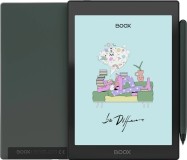Здравствуйте, уважаемые читатели!
Сегодня я хотел бы рассказать про интересный планшет-трансформер под названием Acer W511. Девайс примечателен тем, что построен на процессоре Intel Atom и работает под управлением Windows 8, то есть является полноценным персональным компьютером, пригодным для решения серьёзных задач. Гаджет был выдан мне для настройки всего на несколько дней, поэтому обзор получился довольно поверхностным, но не поделиться мыслями о столь занятном агрегате с читателями Хэлпикса было бы неправильно.
Некоторое время назад, один знакомый обратился ко мне с просьбой о помощи в выборе планшетного компьютера. Казалось бы, в самом факте просьбы не было ничего необычного, но возложенные на устройство задачи поставили меня в тупик. Помимо интернет-сёрфинга, просмотра фильмов и развлекалок для ребёнка, от гаджета требовалась помощь в работе: подключение флешек, получение по почте офисных документов и презентаций, редактирование их "на лету" с последующей пересылкой или демонстрацией. Планировалось и использование некого корпоративного софта в терминальном режиме. Кроме того, необходима была работа с мобильным интернетом без лишних заморочек в виде подключения отдельного 3G-модема. Робкие попытки рекомендовать компактный ноутбук решительно отметались: "Хотим планшет - и баста!".
Весьма нетривиальное требование о стопроцентной поддержке форматов Microsoft Office заставило сразу же исключить из поля зрения огромное количество планшетов на Android и iOS и вынудило обратить взор на доселе неизведанный сегмент - аппараты под управлением Windows 8. Далее были отсеяны излишне дорогие и крупные (более 10 дюймов) модели, а также аппараты без 3G-модемов. В итоге в пределах досягаемости осталась лишь линейка продуктов от Acer под названием Iconia W5. Модельный ряд весьма обширен - предлагаются аппараты с разным количеством встроенной памяти, наличием или отсутствием 3G-модуля, а некоторые модификации даже поставляются с клавиатурной док-станцией, при желании превращающей планшет в полноценный ноутбук. Будущие пользователи остановили свой взор на самой "навороченной" модели под индексом W511 с 64 ГБ памяти, 3G-модемом и док-станцией. Планшет был приобретён в не самом дешёвом розничном магазине за сумму, близкую к 30000 рублей.
Однако, предлагаю немного повременить с описанием гаджета, изучив небольшую историческую справку о том, откуда пошла и как развивалась отрасль Windows-планшетов.
Краткая история Tablet PC
Несмотря на то, что самые первые планшетные компьютеры появились ещё на закате 80-х годов, историю IBM-PC совместимых "таблеток" принято вести от 2002 года. Именно тогда Microsoft представила свою платформу Tablet PC и специализированную версию Windows XP - Tablet PC Edition. Операционная система имела не так много отличий от своей "настольной" родственницы и включала несколько утилит и дополнений для Office, позволяющих улучшить удобство работы с использованием стилуса. Microsoft не удалось успешно решить задачу распознавания рукописного текста на разных языках (кстати, успешно решённую в 90-е годы производителями КПК), поэтому компания просто выпустила One Note - приложение для сохранения рукописных заметок в исходном виде.
Для выпуска Tablet PC были заключены договора с крупнейшими вендорами, однако сами устройства не получили широкого распространения ввиду высокой цены и узкоспециализированности. Однако, в последующие пять лет было выпущено множество устройств самых разных форм-факторов.
Ввиду необходимости сохранения энергоэффективности, в первых планшетах зачастую использовалось крайне слабое, даже по тем временам, аппаратное обеспечение (к примеру, процессоры Transmeta Crusoe). Устройства имели активные системы охлаждения и жёсткие диски, что приводило к огромным габаритам и плохой автономности. Прогресс в этой области шёл достаточно медленно, однако со временем стали появляться действительно очень компактные машинки, названные UMPC (Ultra Mobile PC, термин введён Microsoft в 2006 году). В качестве примеров можно привести, скажем, 7-дюймовый Samsung Q1 (800 МГц процессор Intel) и достаточно популярный в наших краях RoverPC A700 (VIA C7-M 1,2 ГГц). Причём второй был горизонтальным слайдером с полноценной QWERTY-клавиатурой!
 Samsung Q1 Ultra (2007) |
 RoverPC A700GQ (2007) (источник: ixbt.com) |
В 2007 году произошло событие, косвенно повлиявшее на рынок планшетных компьютеров, - появление нетбуков. Именно для них были спроектированы новые энергоэффективные и "холодные" процессоры Intel Atom. Помимо всего прочего, процессоры Atom стоили очень недорого и позволили значительно понизить планку стоимости мобильных устройств. В 2009 году появился один из первых действительно доступных нетбуков-трансформеров - Asus EeePC T91. Он обладал поворотным сенсорным дисплеем, позволявшим использовать его в качестве планшета. Вскоре появилась и модификация MT с мультисенсорным ёмкостным экраном.
С процессорами Atom Z-серии начали выпускаться очень компактные UMPC, диагональ дисплея которых уменьшилась до вполне "карманных" 5 дюймов. Конечно, габариты таких устройств были ещё весьма далеки от современных представлений о компактности, однако не следует забывать, что тогда производители не скупились на множество аппаратных клавиш, и различного рода разъёмов. Кроме того, некоторые модели по-прежнему несли в себе довольно громоздкие накопители на жёстких дисках.
Близился 2010 год - год "планшетной революции". 7 января, всего за несколько дней до презентации iPad, Стив Баллмер лично представил новую концепцию мобильных устройств - Slate PC. Microsoft очень сильно поспешила с анонсом, стремясь отнять "право первой ночи" у Apple. Попытка выдалась неудачной - выход первых устройств в продажу планировался лишь на вторую половину года, Windows 7 была плохо оптимизирована для сенсорных экранов, а большинство девайсов по-прежнему были тяжёлыми и шумными. На фоне успеха iPad и, позднее, Android-планшетов, битва была проиграна.
 HP Slate 500 (2010) |
Осенью 2012 года начался новый раунд, спровоцированный выходом Windows 8. Отбросим ARM-устройства c Windows RT и сосредоточим свой взор на аппаратах с процессорами x86. На сей раз, Microsoft решила не только полагаться на партнеров, но и выпускать устройства самостоятельно. Флагманом компании, несомненно, является Surface Pro. Помимо него сейчас выпускается огромное количество самых разнообразных моделей: это и ноутбуки с сенсорными дисплеями, и ноутбуки-трансформеры, и планшеты с пристёгивающимися клавиатурами. Встречаются даже абсолютно невероятные конструкции, как например у Acer R7, напоминающего космический корабль "Энтерпрайз" из многолетней эпопеи Star Trek.
На мой взгляд, сильной стороной устройств на базе Windows 8 является как раз огромное разнообразие форм-факторов, ведь "классическая" форма планшета не всегда хорошо подходит для работы как таковой. Microsoft учла большинство своих предыдущих ошибок и стремится включиться в "планшетную" гонку. Пожалуй, осталось лишь одно препятствие - высокая цена устройств. В то время как неплохие 10-дюймовые планшеты на Android на Западе могут стоить от 400 долларов, а iPad - от 500 долларов, цены на Windows-аналоги значительно выше. С другой стороны, пока лишь планшет на Windows способен выступить полноценным рабочим инструментом во многих отраслях. Стоит ли это дополнительных денег? Попробуем разобраться на примере героя нашего обзора.
Аппаратная часть
Начнём с традиционной демонстрации внешнего вида и обсуждения характеристик девайса:
Итак, основная особенность Acer W511 заключается в том, что он работает на 32-битном процессоре старой доброй архитектуры x86 под названием Intel Atom Z2760.
Процессор, в свою очередь, примечателен тем, что разработан специально для тонких и лёгких планшетных компьютеров. 32-нанометровый техпроцесс, вкупе с уменьшенным энергопотреблением, позволяет отказаться от активного охлаждения - невиданная доселе роскошь для x86-процессоров! Процессор имеет два ядра с частотой 1,5 ГГц, поддерживает технологию виртуальной многопоточности Hyper-Threading и повышение тактовой частоты до 1,8 ГГц с помощью Intel Burst. Кроме того, процессор является полноценной системой-на-чипе (SoC), обладающей интегрированным двухканальным контроллером оперативной памяти, видеоускорителем GMA3650 (PowerVR SGX545) и целым ворохом средств ввода-вывода (подробная спецификация доступна здесь).
На одну печатную плату с процессором установлены 2 гигабайта оперативной памяти типа LPDDR2, работающей в двухканальном режиме. Объём встроенного хранилища у модели W511 составляет 64 гигабайта (тип памяти - eMMC), из которых лишь 30 доступны пользователю после первой загрузки. Конечно, нет ничего странного в том, что операционная система, предустановленные программы и средства восстановления занимают некоторый объём, вот только отдавать на откуп системе более половины (!) заявленного дискового пространства - ИМХО моветон. Причём, существует и 32-ГБ версия планшета, и я даже боюсь представить, сколько пространства доступно пользователю там. Установка карточки MicroSD в таком случае представляется не роскошью, а суровой необходимостью.
Встроенная батарея имеет ёмкость в 3650 мАч, что (по заверениям производителя) должно обеспечивать до 9 часов автономной работы. К сожалению, у меня не было времени провести подробные тесты автономности, но, судя по тому, что я видел, работает аппарат действительно долго. По крайней мере, в спокойном режиме должно хватать на рабочий день.
После того, как состав аппаратной "начинки" более или менее понятен, перейдём к описанию внешнего вида гаджета. Корпус планшета собран из двух различных видов пластика: задняя крышка из матового серого, имитирующего алюминий, а на торцах и передней панели - рамка из более мягкого белого материала. Покрытие производит впечатление весьма практичного: отпечатки пальцев не остаются, царапин также заметить не удалось. Корпус довольно крепок, при скручивании не скрипит, при сдавливании особо не прогибается.
Экран имеет диагональ 10,1 дюйма (соотношение сторон 16х9), накрыт защитным стеклом. Матрица типа IPS, разрешение 1366х768 точек. Углы обзора, цветопередача и яркость близки к идеалу. На дисплее присутствует олеофобное покрытие, отпечатки пальцев стираются очень легко. Конечно, по нынешним временам разрешение FullHD выглядело бы предпочтительнее, но и имеющегося вполне достаточно для работы. Особенно с учётом того, что качественная матрица выдаёт очень приятную для глаз картинку.
Помимо экрана, на лицевой стороне планшета присутствует самая обычная камера с разрешением 2 мегапикселя и сенсорная кнопка "Пуск". Последняя при нажатии вызывает небольшую вибрацию, следовательно планшет оборудован вибромоторчиком.
На обратной стороне имеется логотип компании Acer, куча различных наклеек, а также объектив основной камеры аж на 8 мегапикселей и светодиодная вспышка. Признаться, я был очень удивлён наличию такой "шикарной" камеры в планшете, но первая же попытка снять лист бумаги поставила всё на свои места. Качество фотографий невысокое, а встроенную вспышку можно активировать лишь при съёмке из фирменного приложения Clear Eye, тогда как стандартная "Камера" не имеет практически никаких настроек.
Теперь пройдёмся по торцам аппарата. Наиболее "нагружен" элементами управления и разъёмами правый край планшета. Здесь располагаются: клавиша регулировки громкости, порты MicroHDMI и MicroUSB, слоты для MicroSD и SIM-карты, а также динамик. Один из значительных недостатков - отсутствие на корпусе планшета полноценного USB-порта. Для подключения периферии придётся использовать OTG-кабель для MicroUSB (он есть в комплекте).
Левый торец содержит лишь выгравированную надпись "Iconia" и второй динамик. Звучание весьма мягкое и приятное, а расположение динамиков позволяет почувствовать стереоэффект. Уровень громкости вполне достаточен для персонального использования.
На верхнем торце расположена кнопка включения/блокировки, тумблер блокировки автоповорота изображения и разъём для наушников. Все кнопки удобны для нажатий, ложных срабатываний не случалось, хотя эргономически клавиша регулировки громкости "просится" с правой грани планшета на верхнюю.
Наконец, на нижнем торце устройства нанесено множество надписей, штрихкодов и наклеек. Кроме того, присутствует разъём для зарядного устройства и пара отверстий для крепления док-станции. Кстати, по форме эти отверстия слегка похожи на полноразмерные USB-порты, но, увы, это не так.
Как уже было упомянуто раньше, мне для изучения достался планшет в комплекте с док-станцией в виде клавиатуры. Она также сделана из пластика, за исключением металлического шарнира, куда вставляется планшет. Клавиатура весьма удобна, клавиши островного типа с небольшим люфтом. Звук от печати негромкий. Нарекания вызывает встроенный тачпад: во-первых, несмотря на малый размер, он разделён на две части - сенсорная панель и узкая полоска с парой кнопок. Непонятно, что помешало сделать тачпад без кнопок, реагирующий на нажатия справа и слева. Это было бы не только очень удобно, но и увеличило бы размеры сенсорной области. Во-вторых, тачпад не поддерживает никакие жесты и работает исключительно как мышь. Причём я говорю не только о хитрых мультитач-жестах и свайпах от краёв тачпада, использующихся для управления Windows 8, но и о банальном скроллинге! По всей видимости, производители решили, что при наличии сенсорного экрана, эта функциональность не нужна. С одной стороны, это так, но всё же хотелось бы иметь возможность полноценной работы как на ноутбуке без использования сенсорного экрана.
Отличительная особенность клавиатурной док-станции - наличие дополнительной батареи. В клавиатуру встроена батарея такой же ёмкости, как и в планшете, что потенциально способно продлить время автономной работы вдвое - аж до 18 часов. При подключении клавиатуры сразу же начинается использование её аккумулятора вне зависимости от того, каков уровень заряда аккумулятора планшета, что весьма логично. Кроме того, клавиатура оборудована полноценным USB-портом для подключения периферии. Вот только было бы лучше, если бы таких портов всё-таки было два.
Что касается удобства работы с док-станцией, то здесь всё не слишком радужно. Несмотря на прочность шарнира крепления, при интенсивной печати на клавиатуре, планшет заметно трясётся. В принципе, это не слишком большая проблема, ведь такое наблюдается и у многих ноутбуков. Хуже то, что при отклонении экрана на 135 градусов, планшет начинает перевешивать и вся конструкция опрокидывается. Это следует учитывать при работе с устройством на коленях. Кстати, в пику Lenovo Yoga, экран можно развернуть более чем на 270 градусов и использовать клавиатуру в качестве подставки, положив её клавишами на стол.
"А теперь со всем этим барахлом мы попытаемся взлететь". Вес планшета отдельно около 580 грамм, это чуть легче, чем у того же iPad. Док-станция потяжелее - уже около 680 грамм. В сборе конструкция получается весьма увесистой и толстой (более 2 см), совсем не "ультрабучный" размер. Такова плата за универсальность и отличную автономность. Хотя если сравнивать с потенциальными "одноклассниками", вроде андроидного ASUS EeePad Transformer, то габариты и вес вполне сравнимы.
Как уже было упомянуто выше, планшет оборудован 3G-модемом. К тому же, на задней панели присутствует модуль NFC. К сожалению, первое я протестировать не успел, а NFC-карты в нашей сибирской глуши появятся очень нескоро, так что никаких подробностей на тот счёт сообщить не удастся.
Блок питания приятно компактен, к тому же вилка снимается для упрощения транспортировки. Широкий штекер питания напоминает старые коннекторы Apple и обладает тем же недостатком - вставлять его нужно строго определённой стороной, что проблематично сделать в темноте.
Программная часть
Позволю себе высказать сугубо личное мнение о Windows 8. По моему, попытка скрестить мотылька с носорогом не удалась и для использования этой системы на десктопах и ноутбуках нужно иметь очень крепкие нервы. По последним сообщениям, Microsoft уже признала свою ошибку и собирается выпустить значительное обновление Windows 8.1 уже к концу этого года.
Что же до работы с системой на планшетах (для чего она, видимо, и задумывалась), то здесь всё оказалось гораздо лучше. Я хотел бы кратко рассказать об основных принципах управления Windows 8 с помощью сенсорного экрана. Нижеизложенное касается, в первую очередь, работы в режиме Modern UI (то есть, том самом плиточном "метро"-интерфейсе).
Во-первых, всё управление строится на модной ныне технологии свайпов от краёв к центру экрана. Сторон у экрана четыре, рассмотрим их по порядку.
Свайп от правого края экрана вызывает панель т.н. "чудо-кнопок" (Charms): Поиск, Общий доступ, Пуск, Устройства и Параметры. Отличительная особенность этих кнопок - зависимость от контекста запущенного приложения. К примеру, вызов диалога параметров на главном экране и в любом приложении приведёт к появлению совершенно разных вариантов настройки.
Новый механизм поиска - одно из приятных нововведений Windows 8. Контекстозависимость позволяет легко искать по файловой системе, списку приложений, параметров или непосредственно в любом из установленных приложений.
"Общий доступ" позволяет передать информацию из любого приложения в какой-нибудь сервис или отправить её друзьям. При нажатии на кнопку, выводится список приложений, поддерживающих шаринг. В стандартной поставке имеется как минимум возможность отправки ссылки с помощью почтового клиента, а при установке дополнительных приложений (вроде Evernote или клиентов для социальных сетей), они также будут добавлены в список вариантов.
Кнопка "Пуск" дублирует функционал сенсорной кнопки на передней панели устройства и отвечает за переключение на стартовый экран.
Кнопка "Устройства" отвечает за передачу информации внешним устройствам, подключенным к компьютеру (принтерам, телефонам, телевизорам).
Наиболее интересная кнопка - "Параметры". Здесь, помимо настроек приложения, выводится несколько системных переключателей: выбор сетевого подключения, регуляторы яркости и громкости, меню уведомлений и кнопка выключения компьютера. В некотором смысле эта часть интерфейса напоминает системный трей в панели задач Windows.
Кстати, при вызове Charms, в левой части экрана всегда появляется панель с часами, календарём и значками, сигнализирующими об уровне заряда батареи и статусе сетевого соединения.
Свайп от нижней кромки дисплея позволяет переключиться в меню всех приложений. При использовании этого жеста в любом приложении, вызывается контекстное меню программы. Что касается плиток приложений, то они настраиваются довольно гибко: можно изменять размер, отключать или включать анимацию, убрать плитку со стартового экрана, или вовсе удалить приложение из системы. Для управления плиткой, на неё следует нажать пальцем и немного потянуть вниз.
Верхняя кромка экрана используется для полного выключения приложений. Вообще, в Windows 8 Microsoft практикует политику сворачивания программ, вместо их полного выключения. Однако, если всё же требуется закрыть приложение, необходимо выполнить свайп от верхней кромки дисплея вниз. При этом интерфейс открытой программы сначала свернётся в миниатюру, а затем следует продолжать "тащить" его вниз до тех пор, пока миниатюра не исчезнет с экрана. Не слишком удобный и довольно длинный жест, но пользоваться им приходится нечасто.
Левая сторона дисплея отдана на откуп управлению многозадачностью. Так, по умолчанию, при свайпе от левой кромки, происходит переключение на предыдущее запущенное приложение. Если же выполнить такой свайп не полностью, вернув палец в исходное положение, можно вызвать панель запущенных приложений. По моему мнению, второе действие выполняется чаще, поэтому и жест для него должен быть проще. К счастью, именно этот аспект поддаётся настройке, и переход к предыдущему приложению можно попросту отключить. При этом, свайп от левого края вполне логично будет вызывать панель многозадачности. Кстати, если аккуратно "вытянуть" запущенное приложение из этой панели, можно разделить экран на две части и работать с парой приложений одновременно.
Описанные выше действия "на бумаге" выглядят жутковато. На самом деле, всё не так сложно и, после небольшой тренировки, работа с планшетом не вызывает никаких затруднений. Для более наглядной иллюстрации процесса, я подготовил небольшое видео: